Options communes aux différents widgets (onglet visuel, données, paramétrage et affichage)
Les options communes à chaque widget sont :
- Titre du widget : s’il n’est pas renseigné, Waibi proposera en titre le libellé de l’indicateur choisi.
- Sous-titre : facultatif.
- Limitations clients :
La possibilité de Verrouiller les options : En cochant cette option, le client ne pourra pas modifier les options de comparaison du widget ni modifier l’échelle.
- Thème couleur : permet de modifier le thème couleur du widget en remplacement du thème couleur appliqué par défaut à l’ensemble du TDB
- Indicateurs : permet de sélectionner le ou les indicateur(s) à afficher dans le widget.
- Saisir le libellé de l’indicateur souhaité. Waibi propose une liste déroulante avec tous les indicateurs avec le même libellé. Sélectionner l’indicateur souhaité dans la liste :
- Vous pouvez également rechercher les indicateurs utilisant un compte spécifique. Tapez le compte dans la barre de recherche, tous les indicateurs utilisant ce compte seront proposés dans la liste déroulante :

- Vous pouvez également filtrer par type (indicateurs comptables, indicateurs RH, données tierces) et/ou portée de l’indicateur que vous souhaitez afficher :
- Puis faire un double clic ou utiliser la flèche
pour passer l’indicateur dans «Indicateurs du Widget » :
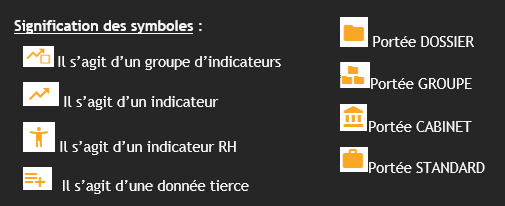
Si l'indicateur a une étoile rouge devant son libellé, cela signifie qu'il a été créé à partir d'une surcharge (cf. Partie "Indicateur", "Création et modification d'un indicateur depuis le widget", Article "Duplication d'indicateur - notion de surcharge")
- L’ordre dans lequel les indicateurs sont appelés correspond à l’ordre dans lequel ils seront affichés dans le widget. (1er indicateur = 1ère barre d’histogramme ou 1ère ligne d’un tableau, 2ème indicateur = 2ème barre de l’histogramme ou 2ème ligne du tableau, …)
- Pour changer l’ordre d’affichage, sélectionner l'indicateur à déplacer et utiliser les flèches orange à droite de la sélection :

Flèche simple : déplace l’indicateur une fois vers le haut ou vers le bas.
Flèche double : déplace l’indicateur en haut ou en bas de la liste.
- Paramètre d'affichage de l'indicateur : permet de changer le nombre de décimales affichées sur le widget, ainsi que le libellé (choix entre le libellé détail et le libellé widget : cf. Partie "Indicateurs" "Mode standard de création d'indicateurs").
Pour cela, cliquer sur le bouton à droite de l'indicateur :
La page suivante s'ouvre :
Vous pouvez appliquer vos choix à tous les indicateurs :
Related Articles
Options spécifiques à chaque type de widget - Onglet données et affichage
Courbes : Maximum 10 indicateurs Possibilité d’afficher le 0 ou non sur l’axe Possibilité d’afficher les valeurs sur le graphique Histogramme et histogramme horizontal : Maximum 10 indicateurs Possibilité d’afficher le 0 ou non sur l’axe Possibilité ...Onglet paramétrage - Options de comparaison
Permet d’ajouter / modifier les options de comparaisons du widget sélectionné : Les jauges possèdent un menu Comparaison qui permet de sélectionner le type de comparaison souhaitée pour l’indicateur : P-1 et/ou budget. Cette option permet de ...Option "Projection" (Onglet "Paramétrage")
Pour afficher la projection fin d’année dans WAIBI il faut : Avoir une date de validité correctement positionné dans le menu Import (si vous faites des imports manuel) : la date de validité doit correspondre au dernier mois importé de votre ...Affichage en mode diaporama
Pour accéder à l’affichage diaporama, cliquer en haut de la fenêtre sur : Après ouverture du diaporama, utiliser les flèches à l’écran ou les flèches du clavier pour pour changer de widget. La croix permet de sortir du mode diaporama : Le mode ...Onglet paramétrage - périodicité du widget
Sur les graphiques et les tableaux, le menu Echelle permet de choisir la périodicité à afficher : Les échelles Mensuelles, Trimestrielles, Semestrielles et Annuelles correspondent aux mois affichés sur le slider. Dans cet exemple, le slider est ...